- Comentariul nu a putut fi postatYouTubeeroare poate apărea din cauza măsurilor Google anti-spam, a extensiilor de blocare a anunțurilor și a restricțiilor VPN, printre altele.
- Asigurați-vă că nu trimiteți mesaje spam pentru a evita eroarea la postarea comentariilorYouTube.
- Păstrarea browserelor libere de orice extensie reduce considerabil posibilitatea apariției mesajului de eroare YouTube eșuat.
- Modificarea unor detalii ale Contului Google ar putea ajuta la remedierea Comentariul nu a putut fi postatYouTubeeroare pentru conturi.
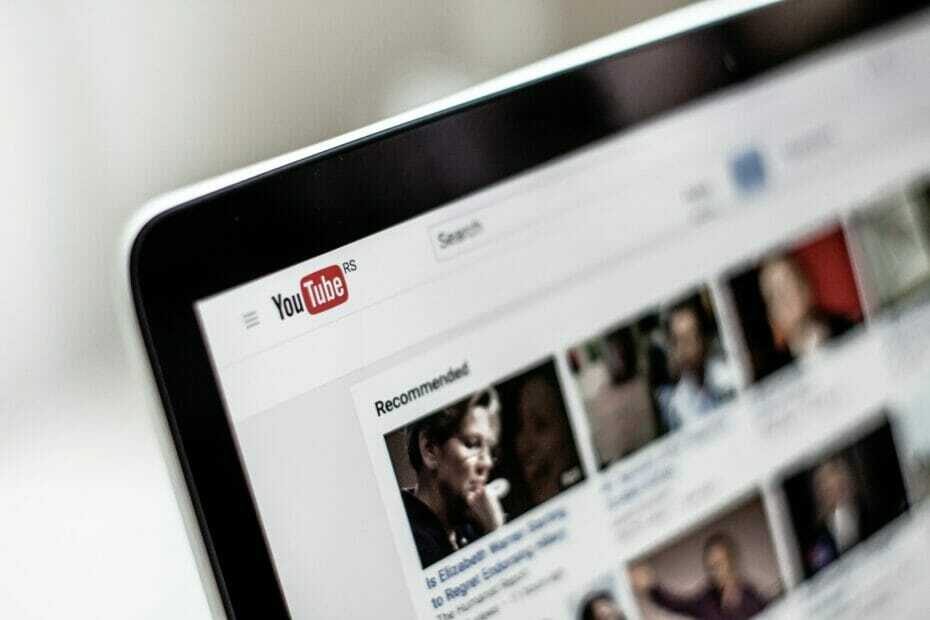
Acest software va repara erorile frecvente ale computerului, vă va proteja de pierderea fișierelor, malware, defecțiuni hardware și vă va optimiza computerul pentru performanțe maxime. Remediați problemele PC-ului și eliminați virușii acum în 3 pași simpli:
- Descărcați Restoro PC Repair Tool care vine cu tehnologii brevetate (brevet disponibil Aici).
- Clic Incepe scanarea pentru a găsi probleme cu Windows care ar putea cauza probleme PC.
- Clic Repara tot pentru a remedia problemele care afectează securitatea și performanța computerului
- Restoro a fost descărcat de 0 cititori luna aceasta.
Unul dintre lucrurile minunate despre YouTube este că utilizatorii săi pot lăsa de obicei comentarii sub videoclipuri
Cu toate acestea, a Comentariul nu a putut fi postateroare poate apărea pentru unii utilizatori atunci când încearcă să posteze un comentariu pentru un videoclip YouTube.
În consecință, comentariile pe care unii utilizatori le introduc nu apar pe paginile YT.
Cum pot remedia comentariul care nu a fost postat pe eroarea YouTube?
1. Redați videoclipul paginii YouTube pentru un minut
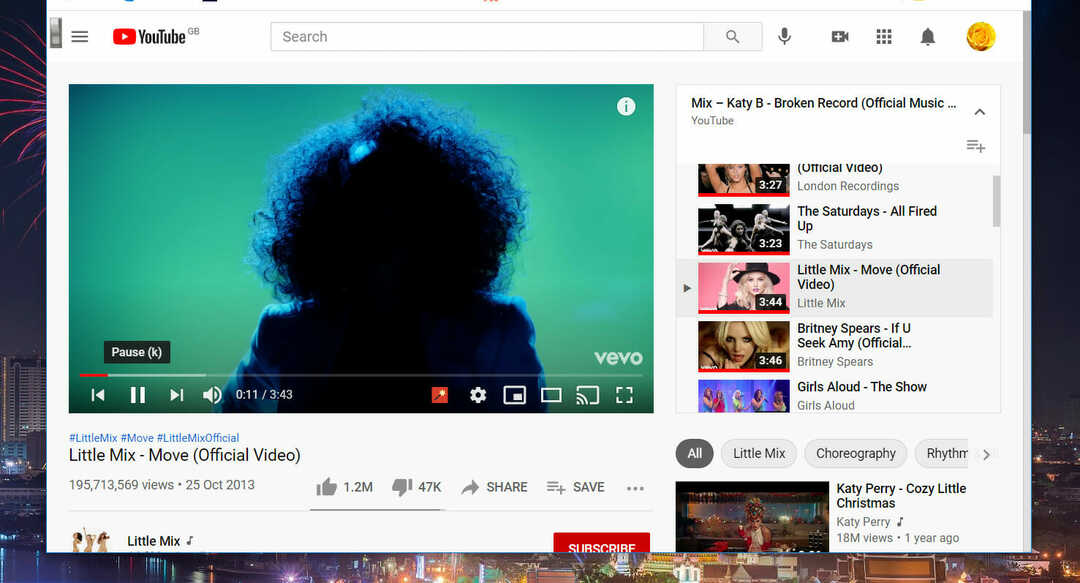
Pentru a opri spamul, Google blochează comentariile utilizatorilor care nu au redat videoclipuri pe paginile YT de cel puțin câteva secunde.
Deci, încercați să redați videoclipul pe Pagina YouTube nu puteți comenta aproximativ un minut sau două.
Dacă tot nu puteți comenta paginile YT după ce le-ați redat videoclipurile, încercați rezoluțiile de mai jos.
2. Dezactivați toate extensiile de browser
Google Chrome
- Apasă pe Personalizeaza si controleaza Google Chrome pentru a deschide meniul browserului respectiv.
- Selectați Mai multe unelte > Extensii pentru a deschide fila din instantaneu direct mai jos.

- Faceți clic pe butoanele de comutare albastre de pe toate extensiile activate în browserul dvs.
Firefox
- Faceți clic pe Firefox Deschideți meniul buton.
- Apoi apasa Suplimente pentru a deschide fila afișată direct mai jos.

- Faceți clic pe butoanele de comutare pentru toate programele de completare activate listate acolo.
Margine
- apasă pe Setări și butonul Mai multe din partea dreaptă sus a ferestrei Edge.
- Selectează Extensii opțiune.

- Faceți clic pe butoanele de comutare pentru extensiile instalate și reporniți navigarea Edge.
3. Deschide YouTube în moduri de navigare incognito
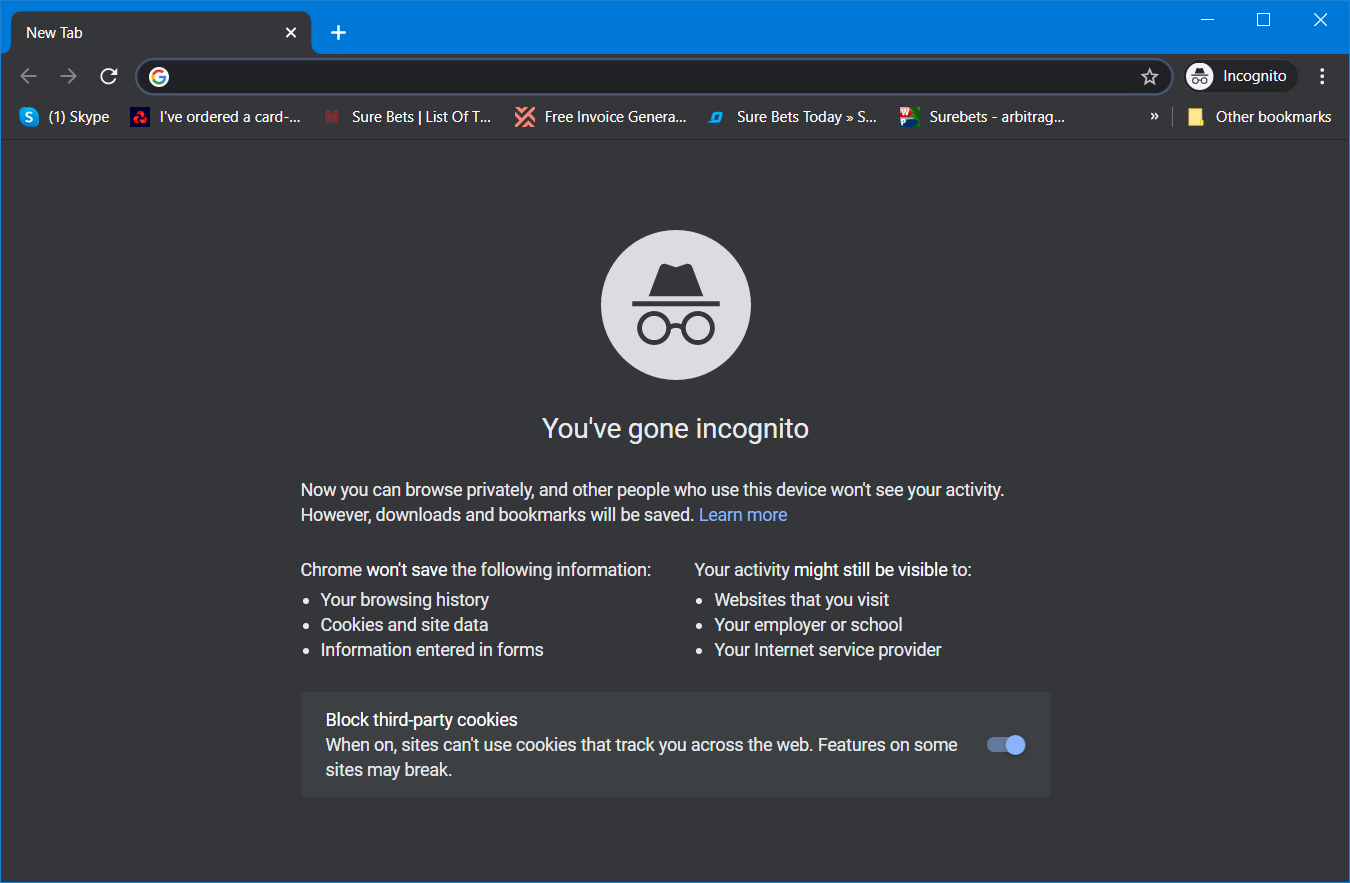
Navigarea în modul incognito dezactivează și extensiile. Puteți activa navigarea incognito în Chrome, Firefox și Edge cu aceste taste rapide:
- Google Chrome: Ctrl + Shift + N
- Firefox: Ctrl + Shift + P
- Margine: Ctrl + Shift + N
4. Ștergeți datele browserului
Google Chrome
- Apăsați simultan tastele Ctrl + Shift + Delete.
- Bifați toate casetele de selectare pentru cookie-uri, istoricul de navigare și datele cache din De bază filă.

- Clic Tot timpul pe Interval de timp meniul derulant.
- apasă pe Date clare opțiune.
Firefox
- Faceți clic pe Firefox Deschideți meniul și selectați Opțiuni în meniu.
- Clic Confidențialitate și securitate în stânga filei și apăsați tasta Date clare buton.
- Selectați atât Cookie-uri și date despre site și Conținut web stocat în cache casete de selectare.

- apasă pe clar buton.
Margine
- Apăsați tasta rapidă Alt + F din Edge și selectați Setări opțiune.
- Selectați Confidențialitate în stânga filei Setări.
- Apoi apăsați tasta Alegeți ce să ștergeți buton.

- Selectați Tot timpul pe Interval de timp meniul derulant.
- Selectați cookie-urile, istoricul de navigare și setările de date cache.
- Clic Curăță acum pentru a șterge datele de navigare.
5. Deconectează-te și conectează-te din nou la YouTube
- Faceți clic pe butonul contului dvs. de utilizator din partea dreaptă sus a YouTube.
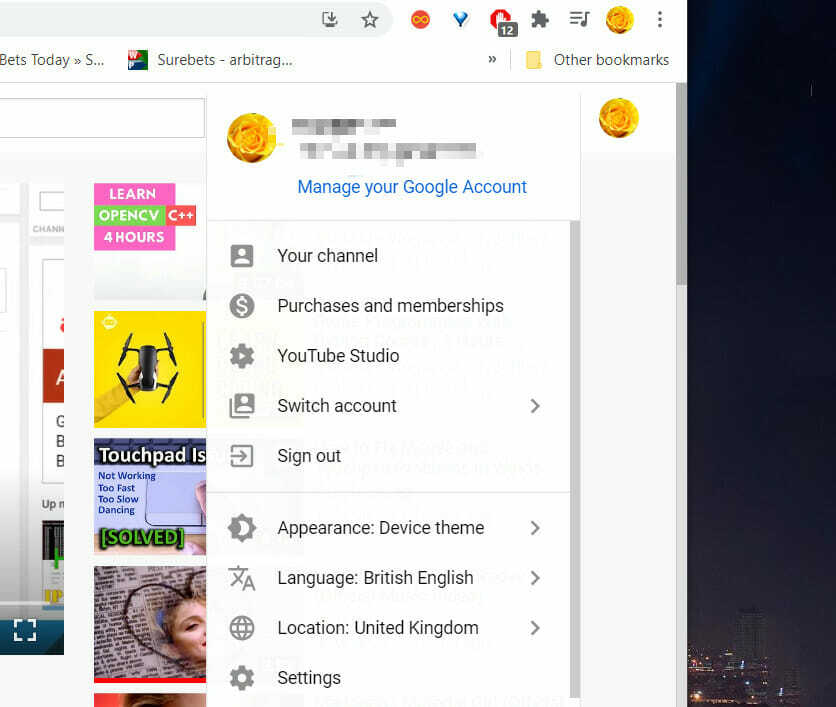
- Apoi faceți clic pe Sign out buton.
- Apoi, faceți clic pe Conectare din partea dreaptă sus a YouTube.
- Introduceți parola contului dvs. în caseta de text.
- Clic Următorul să vă conectați.
- Apoi încercați să adăugați comentarii la o pagină video YouTube.
6. Dezactivați conexiunile VPN și proxy
- Apasă pe Tastați aici pentru a căuta în bara de activități pentru a deschide acel instrument de căutare.
- Apoi intră proxy în caseta de căutare.
- Apoi, faceți clic pe Proxysetări pentru a deschide fereastra din instantaneul de mai jos.
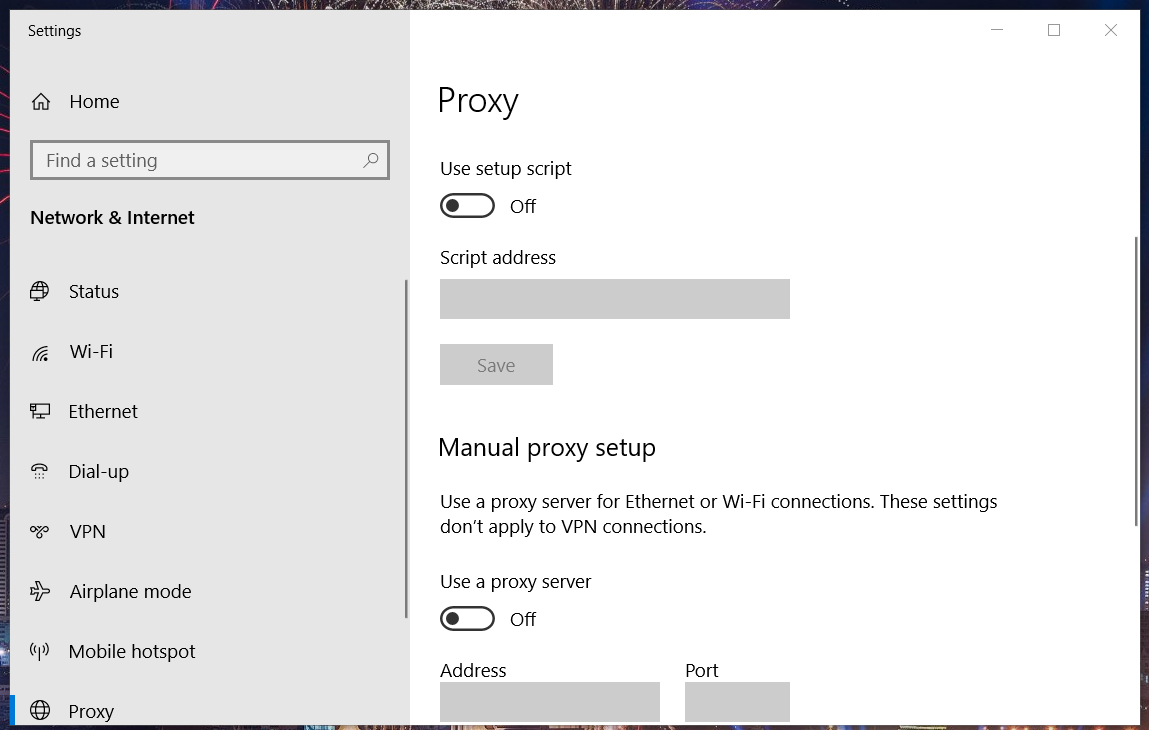
- Apoi opriți Folosiți un server proxy opțiune.
Notă: De asemenea, puteți dezactiva conexiunile VPN prin intermediul aplicației Setări. Al nostru Cum se dezactivează VPN-ul pe Windows 10 post oferă detalii suplimentare pentru dezactivarea conexiunilor VPN.
7. Schimbați-vă numele YouTube
- Faceți clic pe butonul pentru contul dvs. de utilizator din colțul din dreapta sus al filei paginii YouTube.
- Selectează Setări opțiune.
- Apasă pe Vizualizați sau modificați setările Contului Google opțiune.
- Clic Informatie personala în stânga paginii Contului dvs. Google.
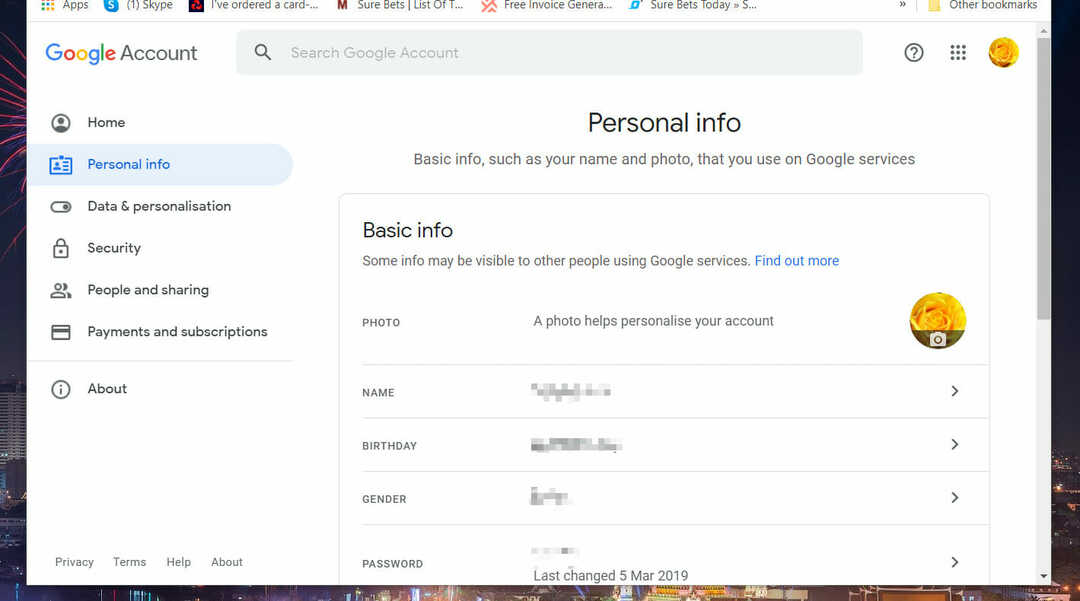
- Introduceți un nou nume de utilizator în Nume cutie.
De obicei, este relativ simplu să remediați Comentariul nu a putut fi postat eroare.
Rezoluțiile de mai sus ar trebui să fie suficiente pentru a remedia Comentariul nu a putut fi postatEroare YouTube pentru majoritatea utilizatorilor.
 Încă aveți probleme?Remediați-le cu acest instrument:
Încă aveți probleme?Remediați-le cu acest instrument:
- Descărcați acest instrument de reparare a computerului evaluat excelent pe TrustPilot.com (descărcarea începe de pe această pagină).
- Clic Incepe scanarea pentru a găsi probleme cu Windows care ar putea cauza probleme PC.
- Clic Repara tot pentru a remedia problemele cu tehnologiile brevetate (Reducere exclusivă pentru cititorii noștri).
Restoro a fost descărcat de 0 cititori luna aceasta.
![[Rezolvată] A apărut o eroare, încercați din nou mai târziu](/f/69fc273000f7ee93005f4d76e4e6d43f.jpg?width=300&height=460)

![Butonul de pauză YouTube nu dispare [Reparare rapidă]](/f/2b11bad76bf533c096e9121524d2c32a.jpg?width=300&height=460)